手机怎么修改DNS地址 Windows系统如何更改DNS服务器
视频介绍
手机怎么修改DNS地址 Windows系统如何更改DNS服务器
说到修改手机的DNS地址,操作其实挺简单的,咱们一步一步来:
1. 先打开手机的【设置】,然后找到【无线和网络】或者【WLAN】这个选项。
2. 在连接列表里,找到你当前连着的WiFi,点进去后选择【修改网络】。
3. 弹出来的页面里,别忘了勾选【显示高级选项】,接着把【IP设置】切换成【手动】。
4. 这时候你就能输入新的DNS地址啦,比如说Google的经典DNS:8.8.8.8和8.8.4.4。
5. 最后保存设置,重新连接WiFi,通常网络就能跑得更顺畅哦!
顺便提醒一下,改DNS虽然好,但如果你网络本身稳定,没必要乱改,免得出现访问异常。😊
Windows系统修改DNS又是另一套流程啦。比如你用的是Win11,操作步骤如下:
1. 点击开始菜单,打开【设置】,选择【网络和Internet】。
2. 找到【状态】或者你的网络连接类型(啥时候用有线啥时候用WiFi都能选),然后点【更改适配器选项】。
3. 右键点击你正在用的网络,选择【属性】。
4. 在弹出来的窗口里,找到【Internet协议版本4(TCP/IPv4)】,点击它,然后点【属性】。
5. 选择下面那个“使用下面的DNS服务器地址”,输入你想用的新DNS,比如Google DNS或者其他靠谱的。
6. 点击确定,重启网络连接,新的DNS就生效啦!
这操作确实步骤多点,但别慌,跟着来做就稳当了。
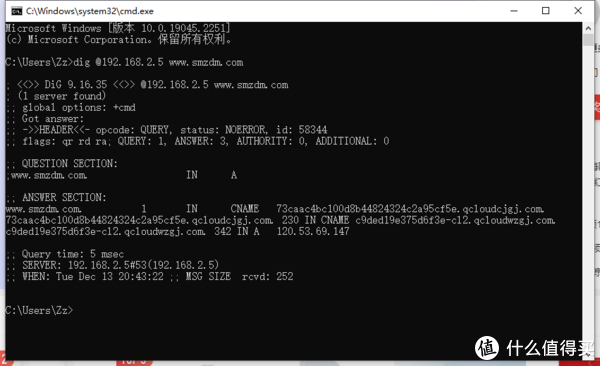
修改DNS地址需要注意什么 Windows系统怎么修复DNS错误 网络设置变复杂的原因是什么
说实话啊,修改DNS虽然方便,但得注意几个细节,不然可能越改越乱。先来聊聊手机的注意事项吧:
1. 修改前,记得备份原来的DNS地址,以防改了不好用能撤销。
2. 手动设置DNS后,别忘了保存,每一步确认都要到位,不然没发挥作用。
3. 修改后如果网络连不上,先尝试重启手机或者重新连接下WiFi,有时候就是缓存问题。
4. 不是所有的DNS都靠谱,乱用国外DNS可能会被墙或连接慢,所以选择时得小心。
Windows端呢,修改DNS小坑也是不少:
1. 操作之前保证你有管理员权限,否则根本改不了设置。
2. 如果之前电脑出现DNS错误,第一步还是得用“命令提示符”执行“ipconfig /flushdns”刷新缓存,清理旧数据。
3. 有些杀毒软件或者防火墙会干扰DNS更改,改完设置还不生效别忘了检查这些“小妖精”。
4. 网络适配器的驱动版本也可能影响DNS设置能不能成功,偶尔也得更新一下驱动喔。
综合来说,咱们改DNS,其实就是想让网络跑得更顺畅,但也不能随便改,出问题得从最基础的设置开始排查,这样才靠谱!
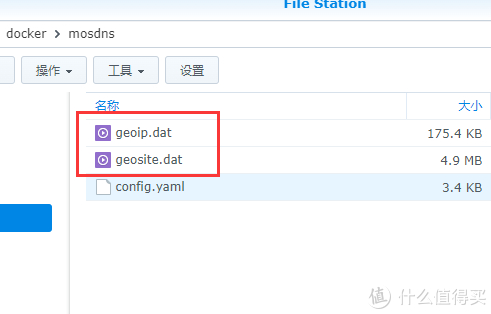
相关问题解答
-
手机修改DNS会影响手机速度和电量吗?
哎,这个问题挺有意思的!简直是大家关心的话题啦。其实,修改DNS本身对手机速度没啥直接影响,主要是看你选的DNS服务器响应快不快,如果选对了,打开网页、APP加载速度能快上一些。至于电量嘛,哈哈,DNS改了基本不会多耗电,毕竟它就是个地址查询,能省点电是省点电。总之,操作安全,不用太担心! -
我家Windows电脑老提示DNS错误,咋办?
哎呦,这个太常见了!别急,咱们先搞个简单的:打开“命令提示符”,敲敲“ipconfig /flushdns”,这招超级管用,能刷新DNS缓存,然后重启网卡或者电脑试试看。还是不行的话,可以按照上面步骤手动换个公共DNS,比如Google的8.8.8.8,超级靠谱!别忘了检查防火墙啥的,有时候问题其实就藏那儿。 -
安卓和iPhone修改DNS有什么区别吗?
这两个平台其实操作原理差不多,主要就是路径不一样。安卓手机改起来比较直接,设置里进入WiFi详情,选修改网络,改IP设置就行。而iPhone的话,需要打开WiFi详情页,找到DNS配置,选手动然后改地址。基本没啥大差别,操作都挺友好,不用担心! -
修改DNS后网络不能用了怎么办?
这情况挺尴尬,是吧?遇到这种事,别着急,第一步,重新把DNS改回自动获取,存好重启下设备,99%能恢复。要是还是不行,可以试试关闭再开WiFi或者重启路由器,有时候小毛病就这样解决。用久了你会发现,经常备份原设置和了解点网络基础知识,改DNS其实没那么吓人,轻松搞定!

评论